Outlook-brugere har ofte brug for at søge efter vedhæftede filer i e-mails. Applikationen indeholder fleksible søgemuligheder, der gør det muligt for brugere at søge efter vedhæftede filer på forskellige måder. Du kan bruge både dens søgefelt og indbyggede filtre til at søge efter filer, der er knyttet til Outlook-e-mails.
Hvordan søger jeg efter en bestemt vedhæftet fil i Outlook?
1. Sådan søger du efter filformater
Du kan søge efter specifikke vedhæftede filformater ved at indtaste udvidelseskommandoen i søgefeltet. Klik inde i Outlooks søgefelt, og indtast derefter følgende kommando: ext:.
Derefter viser Outlook e-mails med vedhæftede filer, der matcher filtypen, der er inkluderet i kommandoen. Dette er nogle eksempler på ext: kommandoen:
- udvidelse: pdf
- ekst: jpeg
- ekst: docx
- ekst: zip
Outlook-søgning fungerer ikke på Windows 10? Bare rolig, vi har den rigtige løsning til dig.
2. Sådan søger du efter nøgleord i vedhæftede filer
Du kan søge efter en e-mail, der indeholder et bestemt nøgleord eller en bestemt sætning med vedhæftningskommandoen. Indtast denne kommando i Outlooks e-mail-søgefelt: vedhæftet fil :. Outlook viser e-mails med vedhæftede filer, der inkluderer nøgleordet. Nedenfor er et par eksempler på vedhæftningskommandoen:
- vedhæftet fil: 5. december
- vedhæftet fil: sommer
- vedhæftet fil: jul
- vedhæftet fil: jubilæum
3. Sådan søger du efter store vedhæftede filer
- Hvis du vil søge efter store e-mail-vedhæftede filer i Outlook, kan du prøve at bruge Har vedhæftede filer filter. Klik i søgefeltet for at skifte til fanen Søg.
- Klik på Har vedhæftede filer knap. Denne mulighed viser alle meddelelser med vedhæftede filer sorteret efter dato.
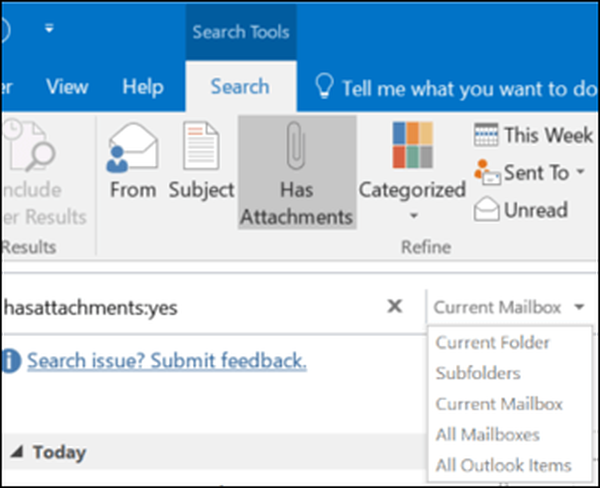
- Klik på Dato øverst i søgeresultaterne.
- Vælg Størrelse i menuen for at sortere e-mails med vedhæftede filer efter størrelse. Derefter kan du finde e-mails med de største vedhæftede filer, der er anført øverst.
Hvis Outlook ikke kan gennemføre din søgning, skal du følge de enkle trin i denne vejledning for at løse problemet på ingen tid.
4. Sådan søges i Outlooks kalender efter store vedhæftede filer
- Skift til kalendervisningen for at søge efter vedhæftede filer i Outlook.
- Åbn kalendermappen, der skal søges i vedhæftede filer.
- Vælg fanen Vis.
- Klik på Skift visning knap.

- Vælg derefter Liste mulighed.
- Klik i feltet Øjeblikkelig søgning.
- Klik på Har vedhæftet fil på fanen Søg. Der vises alle kalenderelementer med vedhæftede filer til den åbnede kalendermappe.
Så du kan bruge Outlooks søgeværktøjer på forskellige måder til at finde vedhæftede filer i e-mail og kalender. Ekstraudstyrs- og vedhæftningssøgningsoperatorerne og Har vedhæftede filer filtre er effektive søgemetoder til at finde vedhæftede filer i Outlook.
Hvis du har andre spørgsmål eller forslag, skal du lade dem være i kommentarfeltet nedenfor, og vi vil helt sikkert tjekke dem ud.
RELATEREDE VARER, DER SKAL KONTROLLERES:
- Outlook-søgning efter tom kategori [HVORDAN]
- Sådan konverteres Outlook-mail til Thunderbird eller Yahoo
- Sådan konverteres en Microsoft Outlook PST-fil til OST nemt
- Outlook-vejledninger
- søgemaskine
 Friendoffriends
Friendoffriends



